无线蓝牙耳机怎么调成中文 电脑找不到蓝牙耳机怎么解决
更新时间:2024-03-13 09:42:51作者:xiaoliu
随着科技的不断发展,无线蓝牙耳机已经成为人们日常生活中不可或缺的一部分,有时候我们可能会遇到一些问题,比如无线蓝牙耳机怎么调成中文,或者电脑找不到蓝牙耳机的情况。在这种情况下,我们需要寻找解决方法来解决这些问题,以确保我们能够顺利使用我们的无线蓝牙耳机。接下来我们将探讨一些解决方案,帮助您解决这些问题。
步骤如下:
1.鼠标点击电脑左下角的搜索图标,在搜索框中输入设备管理器。会看到设备管理器,点击设备管理器。
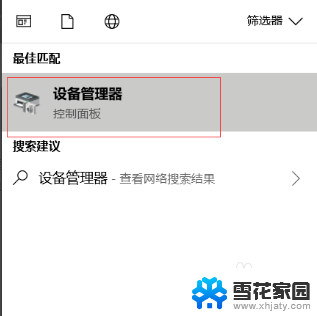
2.找到蓝牙设备图标,点开。点击下图框出来的蓝牙驱动,鼠标右键选择更新驱动程序,如果是你电脑的蓝牙驱动问题,系统会自动帮你更新到最新的驱动。
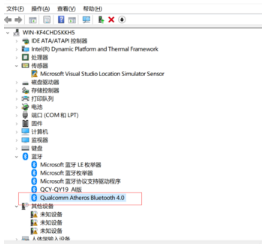
3.
驱动更新完之后,鼠标点击电脑左下角的开始菜单。找到设置图标,然后点开。
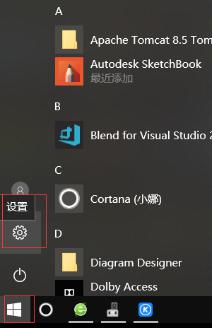
4.找到设备,打开它。

5.
找到蓝牙设置,重新对蓝牙无线耳机进行搜索,即可搜出你的设备来。
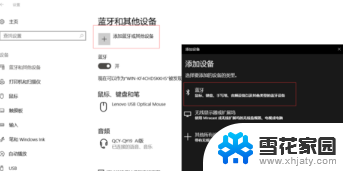
以上就是关于如何将无线蓝牙耳机调成中文的全部内容,如果有遇到相同情况的用户,可以按照以上方法来解决。
无线蓝牙耳机怎么调成中文 电脑找不到蓝牙耳机怎么解决相关教程
-
 mac蓝牙搜索不到蓝牙耳机 MacBook蓝牙耳机搜索不到怎么解决
mac蓝牙搜索不到蓝牙耳机 MacBook蓝牙耳机搜索不到怎么解决2024-05-08
-
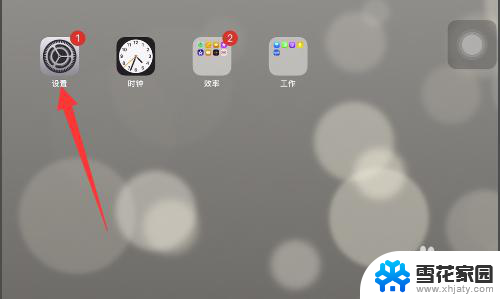 ipad不能用蓝牙耳机吗 iPad无法搜索到蓝牙耳机怎么解决
ipad不能用蓝牙耳机吗 iPad无法搜索到蓝牙耳机怎么解决2023-12-28
-
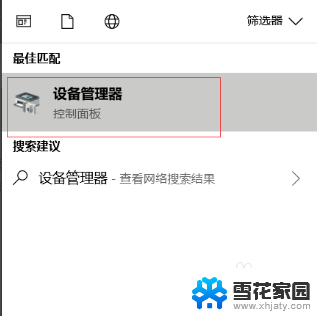 电脑添加设备搜索不到蓝牙耳机 电脑找不到蓝牙耳机
电脑添加设备搜索不到蓝牙耳机 电脑找不到蓝牙耳机2023-12-27
-
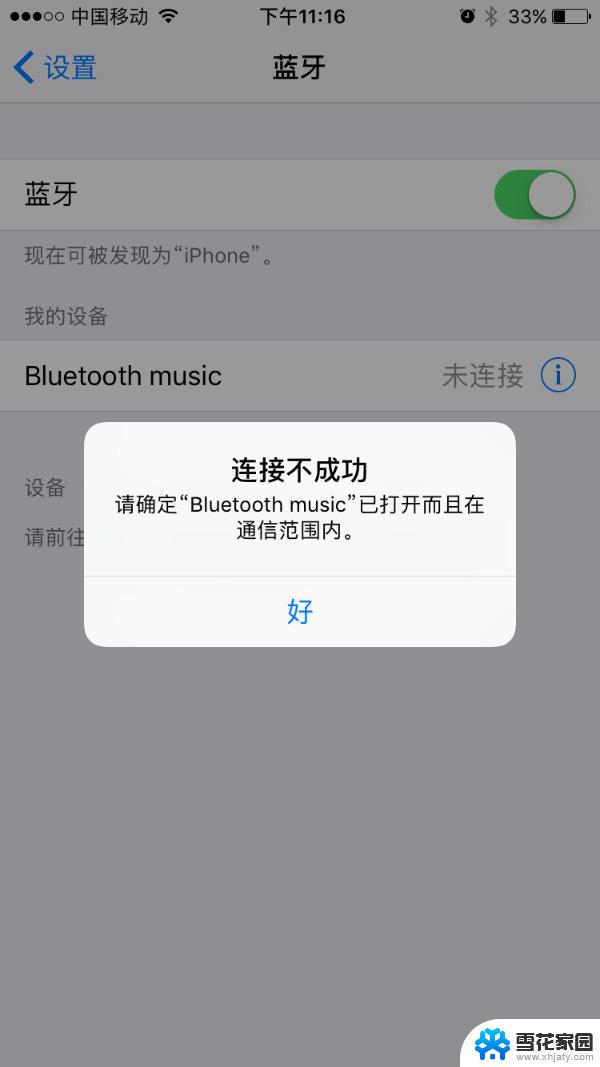 苹果13蓝牙连接不上耳机 iPhone13无法连接蓝牙耳机怎么解决
苹果13蓝牙连接不上耳机 iPhone13无法连接蓝牙耳机怎么解决2024-03-26
- 无线蓝牙耳机有电流声如何解决 蓝牙耳机电流声消除技巧
- 电脑找不到耳机 电脑蓝牙耳机搜索不到解决方法
- 无线蓝牙耳机怎么连接oppo手机 oppo手机蓝牙耳机连接教程
- 聆动蓝牙耳机连不上 蓝牙耳机无法连接电脑怎么办
- 怎么打开无线蓝牙耳机 如何打开蓝牙耳机的开关
- opporeno9pro怎么连蓝牙耳机 oppo蓝牙耳机连接手机失败怎么解决
- 战网改外服 暴雪战网如何登录外服
- 如何让电脑字体变大 怎么在电脑上改变字体大小
- 搜狗半角输入法怎么设置 搜狗输入法如何设置全角半角切换
- 戴尔电脑不能用无线鼠标吗 戴尔无线鼠标无法连接
- 两台电脑传输文件 在电脑之间快速传输大文件的步骤
- 怎样设置手机屏幕亮屏时间 手机屏幕亮度时间设置方法
电脑教程推荐